언제나처럼업무를 위해 엑셀을 실행했어요
오른쪽 위에 못보던 확성기 모양 아이콘이 생겼어요

출시 예정 기능, 사용해보세요 라는 문구가 뜨는걸 확인했어요
어떤 기능이 출시예정인지 궁금해서 내용을 확인해봤어요

리본 표시, 테마, 공유 기능에변경사항이 있나봐요
업무용 PC는 오류로 인한 업무 지장이 예상과 성능미달로
윈도우11을 사용해보진 못하고 있지만
오피스 프로그램은 업무에 큰 지장을 줄 만큼
오류는 없을 것 같아 사용해봐도 괜찮겠다 싶어 미리 사용해보기로 했어요
새 환경 사용해보기를 활성화했어요

엑셀을 다시 시작해야하네요
(워드, 파워포인트도 동일할 것 같아요)
다시 시작하니 변경된 사항을 안내해줘요

사실 가끔씩 없었으면 하는 경우가 종종있긴하지만
보통은사용하고 있었는데 리본을 숨길수 있게 되었어요.

원래 테마가 있었던 걸로 기억하는데 변경사항이 있나봐요

공동 작업용으로 바로 빌드할 수 있게 되었나봐요
전 공동 작업을 잘 하지 않아 거의 사용하진 않을 것 같아요
리본 표시 변경

우선 리본의 외관이 달라졌어요
리본을 라운드형 사각형 안에 두어
사용자의 취향에 따라 변화가 가능한 것을 알려주고 있어요

리본의 오른쪽 아래 화살표 버튼을 누르면
기본값으로 항상 리본 표시가 선택되어 있고
전체 화면 모드와 탭만 표시를 선택할 수 있게 되었어요.
전체 화면 모드를 눌러볼게요

전체 화면 모드가 되니 아주 깔끔한 엑셀이 되었어요
작성 내용을 확인하거나 모니터에 다 담기 어려울때 도움이 되는 기능일 것 같아요
전체 화면 모드에서 문서작성을 하다가 탭이나 리본이 필요한 경우
오른쪽 위 점3점 3개 표시를 누르면 숨겨져 있던 탭과 리본이 나타나요

기본 화면으로돌아가고 싶을 땐

탭과 리본이 나타난 상태에서 리본표시를 변경하거나 이전 크기로복원을 눌러주면 되요
탭만 표시를 선택해볼게요

아주 오래전의 엑셀처럼 탭만 남고 사라졌어요
이것도 아주 깔끔해 보이죠
그런데… 다시 어떻게 돌아가지???
한참을 고민하다 보기를 클릭하니 리본이 나타났어요.

보기뿐아니라 탭 메뉴 아무거나 클릭하면 나오네요 ^^
기본값으로 복원하고 싶으면
리본 표시를누르고 항상 리본 표시를 선택하세요.
테마 변경
파일 > 계정 으로 들어가면 Office 테마를 확인할 수 있어요.

테마는 어두운 회색, 검정, 흰색, 시스템 설정 사용, 색상형 이렇게 5가지 중 하나를 선택할 수 있어요

어두운 회색 테마를 적용해봤어요.
테두리 색이 어두운 회식으로 바뀌고
셀은 흰색 그대로에요
문서 작성할때 내용에 더 집중할 수 있을 것 같아요

검정 테마를 적용해봤어요
검정 테마도 나름 매력이 있어요

흰색 테마를 적용해봤어요
흰색 테마는 깔끔하네요

시스템 설정 사용 테마를 적용해봤어요
시스템 설정이 흰색계열로 되어있어서 흰색과 동일하게 보여요

색상형 테마를 적용해봤어요
색상형 테마가 엑셀 다운 모습이죠?
전 시스템 테마를 적용하고 계속 테스트를 진행볼게요
공유 기능
공유 기능은
오피스 365의장점 중 하나인 파일 공유와 연관된 기능일 것 같아요
한 번 시작해 볼게요

오른쪽 위에 있는 공유 버튼을 클릭해요

공유하려면 OneDrive에 업로드해야하나봐요

원드라이브에 공유테스트라는 이름으로 저장해볼게요

저장하고 난 후 다음 단계는
링크를 보낼 메일 주소를 작성하거나
링크를 복사할 수 있도록 되어 있어요
먼저 링크 복사를 눌러볼게요

OneDrive에 저장되어 있는 공유테스트.xlsx 에 접속할 수 있는 링크가 복사되었어요

복사된 링크를 웹브라우저 주소창에 붙여넣고 엔터를 누르면
웹에서 바로 열려요 이게 오피스365의 장점이죠 ^^
이번엔 이메일로 링크를 보내볼께요

오피스 365 계정이 아닌 다른 주소를 넣을게요
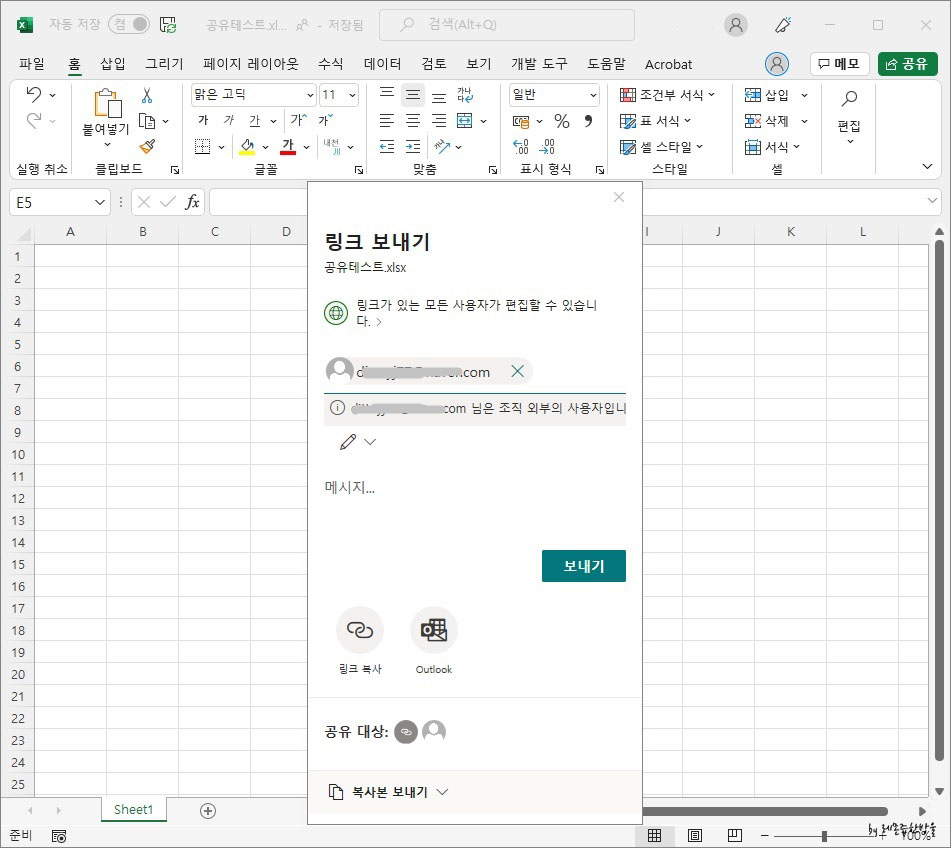
오피스365 계정이 아닌 다른 메일 주소를 넣었더니 조직 외부 사용자라고 나와요
오피스 365가 약간 폐쇄적인 느낌이었는데
외부 사용자도 문서를 공유할 수 있으니
오피스 계정을 만들고 싶어하지 않는 사람이나
조직 외부인과 문서를 공유해야 할 일이 있을 때 유용하게 사용할 수 있겠어요.
보내기를 누르고 메일이 수신되었는지 확인해요

수신된 메일의 공유한 문서 제목을 클릭해요

새 탭에서 공유문서가 열려요
오피스 365를사용하시는 분들은 문서를 작성하면서 바로 공유할 수 있어서
공동과제, 팀과제, 협업을 하는데 큰 도움이 될 것 같아요
점점 더 오피스365에 힘을 실어주는 느낌이 팍팍 와요
출시 예정 기능 테스트 후기
총점 : ★★★★☆
리본 표시와소소하게 있었으면 했던 기능이라
오피스 365 마음을 콕!! 집어준 느낌이에요
테마는 많은 변화가 없는 것 같아 조금 아쉬움이 남아요
그래서 이번 출시 기능은 4별 드려요
'IT > SW' 카테고리의 다른 글
| SPSS side by side 에러 해결 방법 (2) | 2022.05.27 |
|---|---|
| vcruntime140_1.dll 오류 간단 해결 방법 (2) | 2022.04.12 |
| 파워포인트로 초간단 움짤 GIF 만들기 (13) | 2021.11.22 |
| 경희대학생 무료파워포인트 오피스 365 설치하기 (2) | 2019.11.12 |
| 대학생 무료 오피스 365 설치 하기 (2) | 2019.11.04 |




댓글